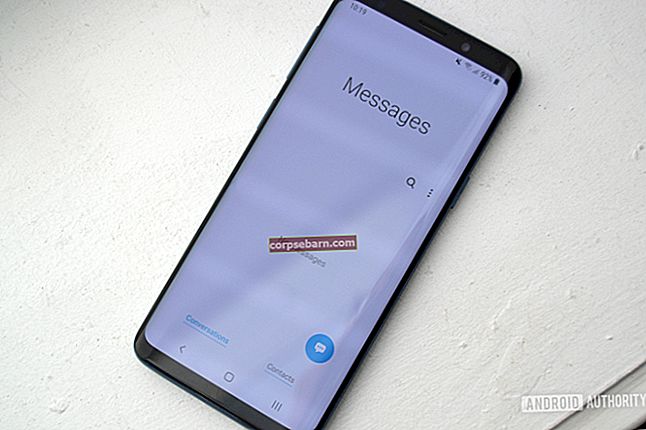Jos päätät asentaa järjestelmän uudelleen, sinun on tehtävä kopio kirjanmerkeistäsi Google Chromessa niiden palauttamiseksi. Voi olla myös hyödyllistä kopioida kaikki tärkeät tiedot Google Driveen tai USB-muistitikulle. Jos käytät oikeaa varmuuskopiota, kaikki kadonneet tiedot on mahdollista palauttaa milloin tahansa. Tässä kerromme, kuinka varmuuskopioida Google Chrome -kirjanmerkit.
Voit myös lukea: Kuinka kääntää Google Chromen verkkosivusto äidinkielellesi
Kuinka varmuuskopioida Google Chromen kirjanmerkit
Helpoin tapa, joka voidaan toteuttaa tavallisessa Chrome-käyttöliittymässä, on viedä kirjanmerkit HTML-laajennuksella varustettuun tiedostoon, joka voidaan sitten tuoda Chromeen tai mihin tahansa muuhun verkkoselaimeen. Tallenna tiedot HTML-muotoon noudattamalla yksinkertaisia ohjeita:
- Käynnistä Google Chrome
- Avaa Chrome-valikko napsauttamalla selaimen osoiterivin oikeaa reunaa
- Valitse luokka "Kirjanmerkit"
- Napsauta valikon yläreunassa olevaa kirjanmerkkien hallintaa
- Uudessa ikkunassa näet luettelon kaikista sivuistasi. Luettelon yläpuolella on Järjestä-painike. Klikkaa sitä
- Valitse viimeinen kohde - "Vie kirjanmerkit HTML-muotoon"

Siirry hakemistoon, johon haluat tallentaa tiedoston, ja nimeä se oikein, esimerkiksi ”Omat kirjanmerkit”.
Nyt sinulla on kopio kaikista kirjanmerkeistäsi. Kun olet asentanut järjestelmän uudelleen, sinun on palattava "Kirjanmerkkien hallintaan", valittava "Tuo" ja löydettävä viety HTML-tiedosto.
Jos tavallinen vientitoiminto ei jostain syystä sovi sinulle, voit tallentaa kirjanmerkkejä sisältävän kopion Chrome-tiedostosta. Kansio Google on piilotetussa AppData-hakemistossa.
- Avaa File Explorer.
- Siirry järjestelmälevylle (useimmissa tapauksissa tämä on asema C).
- Etsi kansio "Users" ja avaa siinä käyttäjäkansio (nimi on sama kuin kirjautumistunnuksesi).
- Nyt sinun on säädettävä Resurssienhallintaa, jotta voit nähdä piilotetun kansion
- Ikkunan yläosassa on “Option” -valikko
- Avaa se ja napsauta Näytä-välilehteä. Vieritä kohtaan "Näytä piilotetut tiedostot, kansiot ja asemat", napsauta sitä ja napsauta "Käytä" ja sitten "OK".
Nyt «AppData» -hakemisto näkyy sinulle. Avaa se, siirry sitten «Paikallinen», sitten «Google» ja lopuksi «Chrome».
Henkilökohtaisia tietoja sisältävä hakemisto on «Käyttäjätiedot».
On kansio «Oletus». Avaa se.
Täältä löydät «kirjanmerkit» -tiedoston.

Se pitää tiedot kaikista Chrome-kirjanmerkeistäsi. Voit pitää sen turvallisessa paikassa ja siirtää sen sitten vain takaisin. Toisin kuin edellinen menetelmä, tämä tiedosto ei sovellu tuontiin muihin selaimiin.
Kuvalähde: www.wallpapercave.com
Voit myös lukea: Kuinka valita oletuslatauspaikka Google Chromessa